Restaurar fotos desde la copia de seguridad de iTunes: 3 soluciones definitivas
 Actualizado por Boey Wong / 16 de agosto de 2022 09:15
Actualizado por Boey Wong / 16 de agosto de 2022 09:15Tengo archivos de copia de seguridad de iTunes, pero iTunes fotos de copia de seguridad? Si es así, ¿cómo recupero fotos de la copia de seguridad de iTunes? ¡Gracias!
Como un teléfono móvil popular, iPhone proporciona software y hardware amigables para ayudar a los usuarios a tomar fotos, enviar mensajes, ver películas, jugar juegos, etc., para satisfacer sus solicitudes. A medida que pasa el tiempo, tendrá innumerables fotos, contactos, películas y otros en su iPhone y descubrirá que su almacenamiento se está agotando. Como resultado, surgen diferentes problemas. Para asegurarse de que su iPhone funcione sin problemas y normalmente, puede elegir copias de seguridad de fotos y otros datos con iTunes en la computadora, luego eliminarlos del iPhone para liberar espacio.
Aquí viene la pregunta, cuando tus fotos se han ido de tu iPhone y quieres recuperarlas. Querrá saber si sus fotos están en sus archivos de copia de seguridad de iTunes. Si es así, ¿cómo puede restaurar fotos desde la copia de seguridad de iTunes?
Ha venido al lugar correcto, esta publicación le mostrará 3 soluciones comprobadas y efectivas para ayudarlo a recuperar las fotos perdidas.
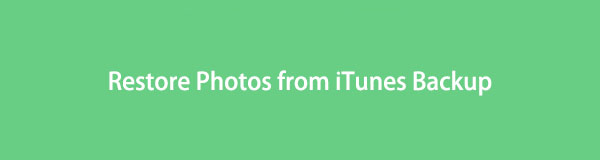

Lista de Guías
Con FoneLab para iOS, recuperará los datos perdidos / eliminados del iPhone, incluidas fotos, contactos, videos, archivos, WhatsApp, Kik, Snapchat, WeChat y más datos de su copia de seguridad o dispositivo de iCloud o iTunes.
- Recupere fotos, videos, contactos, WhatsApp y más datos con facilidad.
- Vista previa de datos antes de la recuperación.
- iPhone, iPad y iPod touch están disponibles.
Parte 1. ¿iTunes hace copias de seguridad de las fotos?
Ya sabes, iTunes es una de las formas de Apple para ayudarte a administrar los datos de iOS en la computadora con facilidad. Simplemente puede sincronizar datos, incluidas fotos, contactos, videos, notas y más, entre la computadora y el dispositivo, y luego administrarlos en consecuencia.
Si es usuario de Mac, no necesita descargarlo, porque iTunes está preinstalado en Mac. Y ya ha sido reemplazado por Finder y otras características en la última versión de macOS. Si usa Windows en la computadora, debe descargarlo de Microsoft Store o del sitio oficial de Apple.
¿No puedo esperar para aprender cómo restaurar fotos desde la copia de seguridad de iTunes? Mueva las siguientes partes.
Parte 2. Cómo extraer la copia de seguridad de fotos de iTunes
Como sabrá, iTunes realiza copias de seguridad y restaura datos. Pero no te permite verlos directamente con iTunes. Si desea extraer datos de iTunes, debe restaurar todos los datos de los archivos de copia de seguridad. Sin embargo, en esta parte, presentaremos una poderosa herramienta para restaurar los datos de copia de seguridad de iTunes de forma selectiva o completa. Además de cómo restaurar la copia de seguridad por iTunes o Finder correctamente.
Opción 1. Cómo obtener imágenes de iTunes Backup con FoneLab iPhone Data Recovery
Existen diferentes herramientas en el mercado, afirman que estas herramientas están disponibles para restaurar archivos de copia de seguridad de iTunes. Cada opción tiene sus características y pueden resolver diferentes problemas para los usuarios. Sin embargo, la opción más recomendada después de la prueba que no debes perderte es FoneLab iPhone Data Recovery.
FoneLab iPhone recuperación de datos le permite escanear su dispositivo o hacer una copia de seguridad de los archivos con simples clics. Puede obtener una vista previa de los datos antes de la recuperación, incluidas fotos, contactos, mensajes, notas, videos, WhatsApp, WeChat, etc. Y todos los dispositivos iOS son compatibles, incluidos iPhone, iPad y iPod Touch.
Puede descargar el programa en Windows o Mac desde el sitio oficial, luego siga los pasos de la demostración para restaurar fotos desde el archivo de copia de seguridad de iTunes.
Con FoneLab para iOS, recuperará los datos perdidos / eliminados del iPhone, incluidas fotos, contactos, videos, archivos, WhatsApp, Kik, Snapchat, WeChat y más datos de su copia de seguridad o dispositivo de iCloud o iTunes.
- Recupere fotos, videos, contactos, WhatsApp y más datos con facilidad.
- Vista previa de datos antes de la recuperación.
- iPhone, iPad y iPod touch están disponibles.
Paso 1Ejecute FoneLab iPhone Data Recovery en la computadora y conecte el iPhone.
Paso 2Elige Recuperación de datos iPhone > Recuperar del archivo de copia de seguridad de iTunes.

Paso 3Seleccione un archivo de copia de seguridad y haga clic en el botón Inicio.
Paso 4Elige Lista de cámara o las otras 2 opciones bajo el Medios pestaña, verá todos los elementos disponibles.
Paso 5Haga clic para obtener una vista previa de ellos. Luego verifique los elementos y haga clic en el Recuperar del botón.
No necesita preocuparse por la divulgación de datos u otra cosa porque FoneLab nunca guardará ni modificará sus datos.
Con FoneLab para iOS, recuperará los datos perdidos / eliminados del iPhone, incluidas fotos, contactos, videos, archivos, WhatsApp, Kik, Snapchat, WeChat y más datos de su copia de seguridad o dispositivo de iCloud o iTunes.
- Recupere fotos, videos, contactos, WhatsApp y más datos con facilidad.
- Vista previa de datos antes de la recuperación.
- iPhone, iPad y iPod touch están disponibles.
Como puede ver, también puede restaurar fotos desde el dispositivo iOS o los archivos de copia de seguridad de iCloud en consecuencia. Si tiene una copia de seguridad de iCloud, puede elegir Recuperarse del archivo de copia de seguridad de iCloudy déjelo escanear sus datos de copia de seguridad de iCloud después de iniciar sesión en su cuenta.
Incluso si no tiene ningún archivo de respaldo, también puede usar FoneLab iPhone recuperación de datos en su computadora para escanear su dispositivo directamente y recuperar datos perdidos o eliminados. Es realmente poderoso pero fácil de usar cuando desea recuperar los datos perdidos.
Opción 2. Restaurar fotos desde la copia de seguridad de iTunes a través de iTunes
Algunos usuarios no quieren instalar herramientas de terceros en una computadora o dejar que hagan algo por sus datos. Aquí, comenzará a aprender tutoriales detallados sobre cómo usar iTunes para restaurar archivos de copia de seguridad correctamente.
En realidad, iTunes es una herramienta profesional y poderosa, pero un poco complicada para las personas que no están familiarizadas con ella. Puede ser pan comido si aprendes a usarlo con paciencia. Bueno, aquí está el tutorial con instrucciones claras sobre cómo recuperar fotos de archivos de copia de seguridad de iTunes.
Paso 1Abre iTunes, conecta el iPhone a la computadora.
Paso 2Después de la conexión, haga clic en el dispositivo icono en la esquina superior izquierda.
Paso 3Seleccione Resumen pestaña en el panel izquierdo. Haga clic en el restaurar copia de seguridad botón finalmente

Algunos usuarios informaron que no pueden encontrar iTunes en Mac después de actualizar macOS. ¿Qué sucedió? Siga adelante.
Con FoneLab para iOS, recuperará los datos perdidos / eliminados del iPhone, incluidas fotos, contactos, videos, archivos, WhatsApp, Kik, Snapchat, WeChat y más datos de su copia de seguridad o dispositivo de iCloud o iTunes.
- Recupere fotos, videos, contactos, WhatsApp y más datos con facilidad.
- Vista previa de datos antes de la recuperación.
- iPhone, iPad y iPod touch están disponibles.
Opción 3. Obtenga fotos de iTunes Backup a través de Finder
Debe tener en cuenta que la última versión de macOS eliminó iTunes de las computadoras, pero puede usar Finder para administrar sus datos y dispositivos en su lugar. Por ejemplo, si desea restaurar fotos desde la copia de seguridad de iTunes, puede abrir Finder y seguir los pasos a continuación.
Paso 1Abra Finder en Mac, conecte el iPhone mediante un cable USB,
Paso 2Después del permiso, haga clic en su iPhone desde el panel izquierdo.
Paso 3Seleccione restaurar copia de seguridad del botón.

Como puede ver, las operaciones de restauración de fotos desde iTunes o Finder son similares. Y no puede ver las fotos de copia de seguridad de iTunes antes de restaurar. Si desea obtener una vista previa de sus fotos y restaurar datos de forma selectiva sin perder datos, debe elegir FoneLab iPhone Data Recovery en su lugar.
Con FoneLab para iOS, recuperará los datos perdidos / eliminados del iPhone, incluidas fotos, contactos, videos, archivos, WhatsApp, Kik, Snapchat, WeChat y más datos de su copia de seguridad o dispositivo de iCloud o iTunes.
- Recupere fotos, videos, contactos, WhatsApp y más datos con facilidad.
- Vista previa de datos antes de la recuperación.
- iPhone, iPad y iPod touch están disponibles.
A continuación se muestra un video tutorial para referencia.
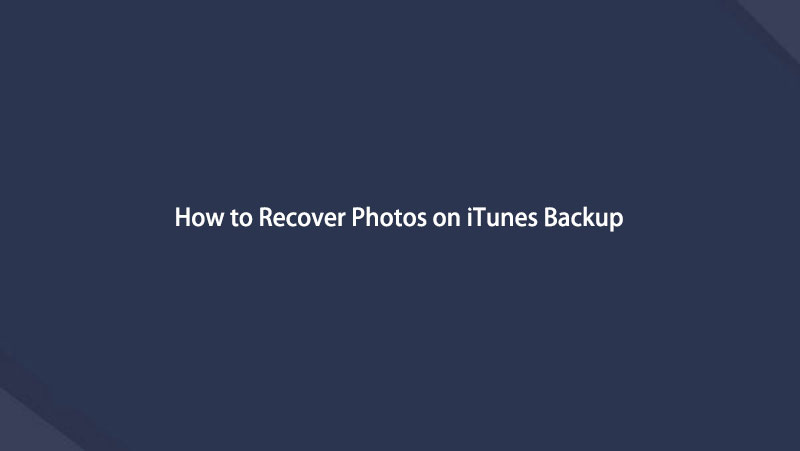

Parte 3. Preguntas frecuentes sobre iTunes Photo Backup
1. ¿Dónde guarda iTunes las copias de seguridad de las fotos?
En Mac, puede encontrar la copia de seguridad de iTunes a través de /Usuarios/[Nombre de usuario]/Biblioteca/Soporte de aplicaciones/MobileSync/Copia de seguridad.
En Windows, puede ir a C:\Users\[PC Name]\AppData\Roaming\Apple Computer\MobileSync o C:\Users\[PC Name]\Apple\MobileSync\Backup.
2. ¿La copia de seguridad de iTunes guarda fotos?
Sí, la copia de seguridad de iTunes guarda fotos.
3. ¿Cómo recuperar fotos de la copia de seguridad de iTunes gratis?
Puede ejecutar iTunes o Finder, luego haga clic en el restaurar copia de seguridad del botón.
4. ¿Cómo recuperar fotos de la copia de seguridad de iCloud?
Primero debe restaurar el dispositivo a la configuración de fábrica, luego seleccione Restaurar desde iCloud Atrás. Finalmente, siga las instrucciones en pantalla para finalizarlo.
5. ¿Cómo ver las fotos de copia de seguridad de iTunes en Windows 10?
Necesitas instalar FoneLab iPhone recuperación de datos en la computadora y luego seleccione Recuperar del archivo de copia de seguridad de iTunes para acceder y ver las fotos de copia de seguridad de iTunes.
Eso es todo lo que necesita saber sobre cómo restaurar fotos desde archivos de copia de seguridad de iTunes. deberías elegir FoneLab iPhone recuperación de datos porque proporciona las funciones más poderosas y convenientes para ayudarlo restaurar fotos de iPhone y todos los demás datos. ¿Por qué no descargar y disfrutar de sus beneficios ahora?
Con FoneLab para iOS, recuperará los datos perdidos / eliminados del iPhone, incluidas fotos, contactos, videos, archivos, WhatsApp, Kik, Snapchat, WeChat y más datos de su copia de seguridad o dispositivo de iCloud o iTunes.
- Recupere fotos, videos, contactos, WhatsApp y más datos con facilidad.
- Vista previa de datos antes de la recuperación.
- iPhone, iPad y iPod touch están disponibles.
